こんにちは〜
コラージュ作成アプリをご紹介するシリーズ!今回お届けするのは〜
「Mixgram」(みっくすぐらむ)でっす!![]() Appストアでの評価は4.2の高い評価をゲットしている人気のアプリです!好評価を得ているおすすめポイントは何なんでしょうねぇ〜?一緒に診ていきましょう!
Appストアでの評価は4.2の高い評価をゲットしている人気のアプリです!好評価を得ているおすすめポイントは何なんでしょうねぇ〜?一緒に診ていきましょう!
画像加工アプリでコラージュ!無料&人気の「Mixgram」はどんなことができる?
まずはAppストアで紹介されているこのアプリの特徴を見てみましょう。
機能
◉ 1000以上のコラージュに必要なバリエーションがそろっています。
◉ ユニークなフォントがたくさん!とっても簡単にイニシャルやメッセージを加えることができます。
◉ フィルターを使えば、あなたの写真をあっという間にオシャレな1枚にすることも!
◉ ビンテージ風加工のためのテクスチャーも選べます。
◉ ボーダーや背景、フォントなど、さまざまなシーンで使えるスタイリッシュな素材も充実。
◉ 25種類のサイズ変更テンプレートを使えば、簡単にトリミングができます。
◉ 写真のサイズ変更・回転・移動がとても簡単にできます。
◉ ドラック&ドロップで簡単にレイアウトが可能。
◉ 完成したオリジナルコラージュをInstragram・Facebook・Twitterなど、お気に入りのソーシャルネットワークでシェア!
いろんなことができそうですね〜 でも、よくあるアプリと一緒で「App内課金すれば」いろいろできるようになるっていうことです。年額¥2,600を毎年課金するか?ってことです。その価値を見いだせるかどうかも含めてイジってみたいと思います!
画像加工アプリでコラージュ!無料&人気の「Mixgram」はどんな手順でコラージュするのか?
アプリを起動する!コラージュテンプレートの表示とともに課金案内(プレミアム版)が表示されるので迷わず左上の❎で表示を消す!解約手続きが面倒らしいので、間違っても無料トライアルやっちゃダメです!
- コラージュテンプレートを選ぶ!テンプレートは「クラシック」「ファンシー」「ハーツ」「ウォールコラージュ」「形」に分類されていて、それぞれにテンプレートが格納されています。無料で使えるものはあんまり種類がありません。
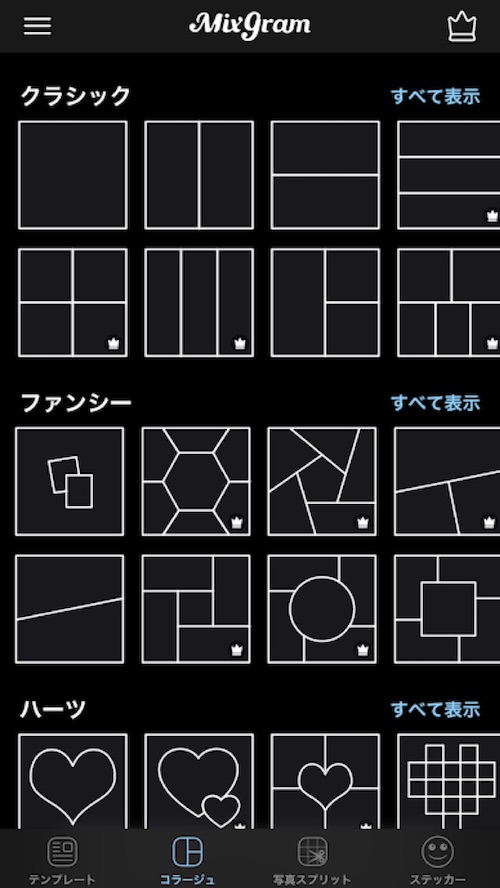
- 写真を選ぶ!コラージュフレームの「+」をタップすると写真ロールが表示されるので、コラージュする写真を選びます。枠ごとに選べばそのまま写真配置完了ですが、一気に全部選んでしまっても後から配置変更できるのでご心配なく!
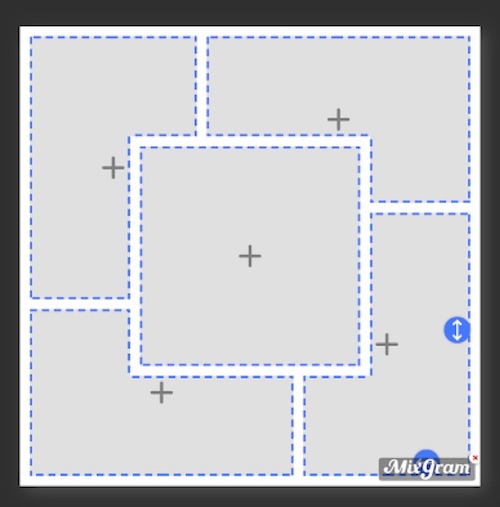
- フレーム配置、画像配置を整える!「クラシック」テンプレートの場合は、画像間の境界フレームを移動できるものもあるので、使う写真がうまく収まるように微調整します。個々の写真もドラッグすれば移動できるので両方使ってうまく収めてください。
- 画質調整する!個々の写真単位またはコラージュしている写真全部に対してフィルターを使って画質調整することもできます。
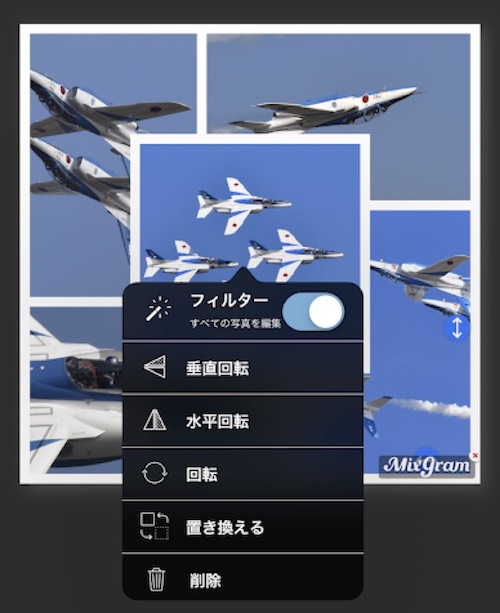 画像をタップすると編集モードが選べるようになるので、「フィルター」「垂直・水平回転(上下・左右反転のこと)」「回転(軸回転のこと)」なんかを適宜やってくださいませ。「フィルター」の中のスイッチで、コラージュ 全体にフィルターかけるか、個々の画像ごとにかけるかを選べます。「フィルター」をタップすると画面下にフィルターがリストアップされるので、イメージにFitするのを選びましょう!
画像をタップすると編集モードが選べるようになるので、「フィルター」「垂直・水平回転(上下・左右反転のこと)」「回転(軸回転のこと)」なんかを適宜やってくださいませ。「フィルター」の中のスイッチで、コラージュ 全体にフィルターかけるか、個々の画像ごとにかけるかを選べます。「フィルター」をタップすると画面下にフィルターがリストアップされるので、イメージにFitするのを選びましょう!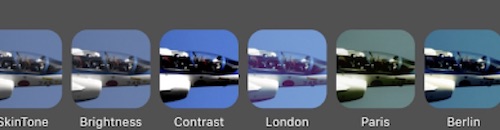 また、ここで写真の選び直しもできます。
また、ここで写真の選び直しもできます。 - 完成&保存!画面右上のボタンの真ん中(⬆️)をタップして端末に画像保存します。できない場合は(面倒ですが)メールに添付して自分あてに送ってください。
画像加工アプリでコラージュ!無料&人気の「Mixgram」は本当にイケてるアプリ?
このアプリのコラージュテンプレートは無料版ではほとんど選択肢がないのでダメダメだと思ってましたが、コラージュフレームを「カスタム」すれば良いみたいです。基本形は四角形のみなので「クラシック」カテゴリーの派生型になる感じです。
- カスタムの欄にある「➕」をタップ!
- カスタムコラージュのフレームが表示されるので、写真が収まるあたりをタップして点線枠を赤くする!
- 画面下のボタンがアクティブになるので、このボタンで画像枠を分割!
- 分割し終わったら、コラージュフレームを保存!

あとは個々の枠に写真を割り当てていく!
カスタムコラージュは追加はできるけど、削除ができないようなんで、整理ができない・・・さらに追加していくと、有料マークが表示されてきます。
で、結論ですが〜
ザンネンながら、課金価値なし!無料でできる範囲に絞っても、他にもっと使いやすいアプリがありますなぁー
コラージュアプリのおすすめはコッチ
ワタクシが遊んでみた範囲ではこちらがおすすめですよ〜
『コラージュアプリ 人気&無料のおすすめ5選!アプリ徹底比較🎶』
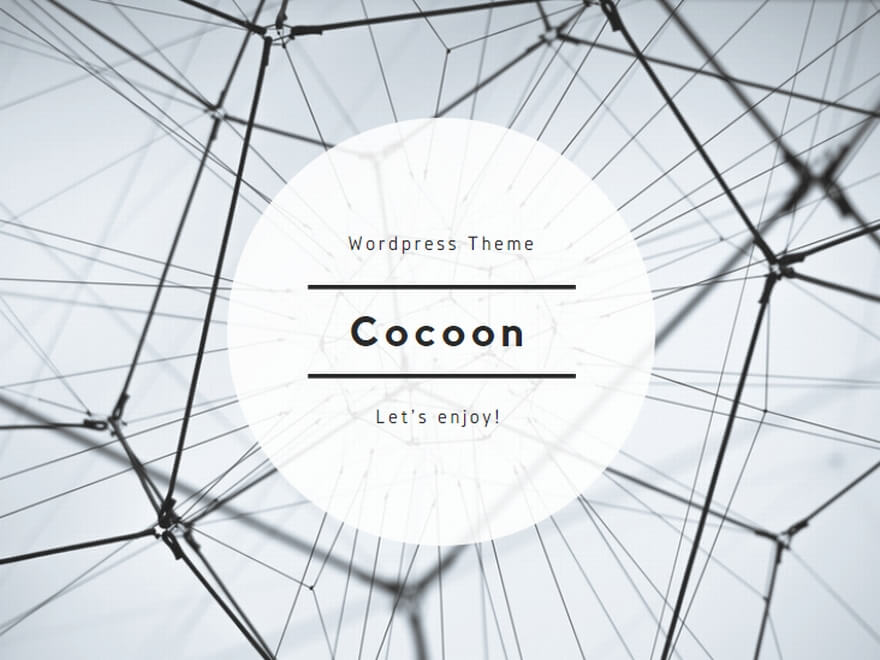
コメント
Mixgram をインストールしてしまったのですが、やってみようのボタンを押さなければ無料のトライアルすら開始されませんか?
それともインストールした日から自動的にトライアル開始されていて、3日過ぎたら課金されてしまうのでしょうか?
ブログをご覧いただきありがとうございます。久しぶりにアプリをいじってみましたが、記事作成時点からさらにサブスク料金アップしているようですね。アプリ起動直後に毎回表示される「やってみよう」とか操作途中に画面下に表示される「無料で体験する」をクリックしなければ課金はされません(でした)。なので、サリーさんの場合もクリックされていなとのことですのでセーフかと思います。また、課金の場合には承認処理があると思いますが、それもされてませんよね?記事本文でも紹介していますが、無料体験始めてしまうと解除が大変との記事がネット上に散見されたのでその先には踏み込んでいません。ただ、ワタクシが確認できているのはiPhoneの場合のみです。
このアプリに限らずですが、App内課金の承認処理の際に指紋認証を利用している場合にはうっかりiPhoneのホームボタンに触れてしまわないようにご注意ください。(ワタクシもたまにドキッとするんで)
コラージュアプリなら他のアプリの方がおすすめです。記事の下の方にリンクを入れてありますのでご覧下さいませ。
返信ありがとうございます。
iPhoneのサブスクリプションを開くとそこには表示されないので大丈夫なのかなと思いつつ、ドキドキしております。
App storeの月いくらの欄の詳細はこちらみたいなところを開くと一番下に4/26以降¥650/月って書いてあるので4/25までに退会しなきゃいけないのかなと思って焦っていたので、、、
承認処理みたいなのもやってはいません。
(何か入力したりするのですよね?)
アプリをダウンロードもなにもしなくてもインストールできちゃうので勝手にいろんなことがパスされてしまうのではないのかと思って怖いですね。
サリーさん
臆病なくらい慎重なのがちょうど良いかもしれませんよね。
→「App storeの月いくらの〜」
はインストールしたMixgramを起動した際にちょっと待っていると表示されるものですよね?ワタクシのiPhoneでは(古いので)ホームボタンでの指紋認証(Touch ID)を設定しているので、その画面の最下部にてタッチを促されます。この段階でうっかりホームボタンに触っていると課金成立しちゃいます。スクショ撮ろうかと思ったんですが、ホームボタン触るのが怖かったのでやめときました。
お役に立てたのであれば幸いです。